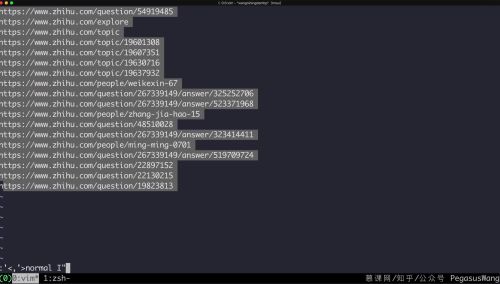-
ctrl + h/w/u
gi
查看全部 -
ctrl + h/w/u
gi
查看全部 -
a/A
i/I
o/O
查看全部 -

dt) 表示快速删除到括号的内容
快速修改
r replace ra 将光标字符替换成a
R
s substitute 删除光标字符并进入插入模式
S
c change
C 删除整行进入插入模式
 查看全部
查看全部 -

dt) 表示快速删除到括号的内容
快速修改
r replace ra 将光标字符替换成a
R
s substitute 删除光标字符并进入插入模式
S
c change
C 删除整行进入插入模式
查询
/ ? 前后搜索
n N 跳到下一个或者上一个匹配
* # 单次的前后匹配
查看全部 -

dt) 表示快速删除到括号的内容
快速修改
r replace ra 将光标字符替换成a
R
s substitute 删除光标字符并进入插入模式
S
c change
C 删除整行进入插入模式
查询
/ ? 前后搜索
n N 跳到下一个或者上一个匹配
* # 单次的前后匹配
查看全部 -
编辑模式切换
i: normal -> insert 在光标字符后插前
a: normal -> append 在光标字符后插入
ESC: 返回 normal
查看全部 -
i,a,o I,A,O
查看全部 -
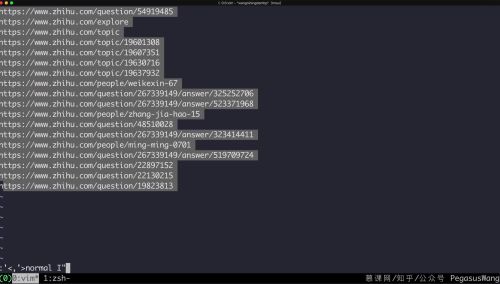
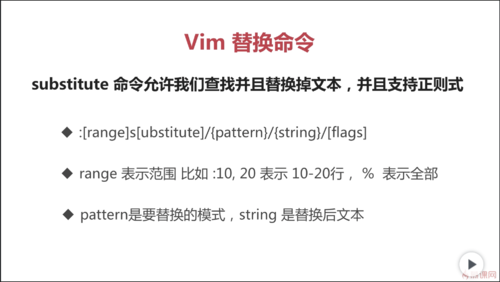
ces
查看全部 -
只使用键盘,并且不需要使用F区
查看全部 -
好查看全部
-
:% s/self/this/g 表示在一个文件中用this全局替换掉self
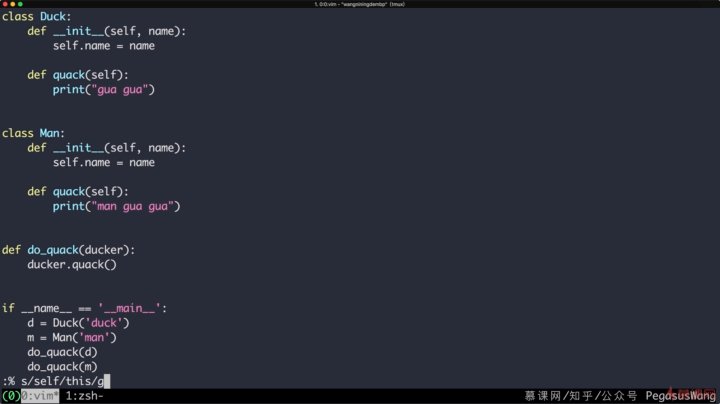 查看全部
查看全部 -
set ups设置搜索字符高亮
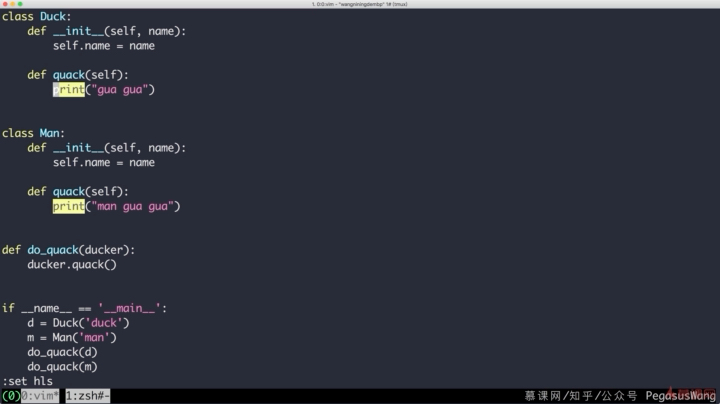 查看全部
查看全部 -
syntax on高亮显示
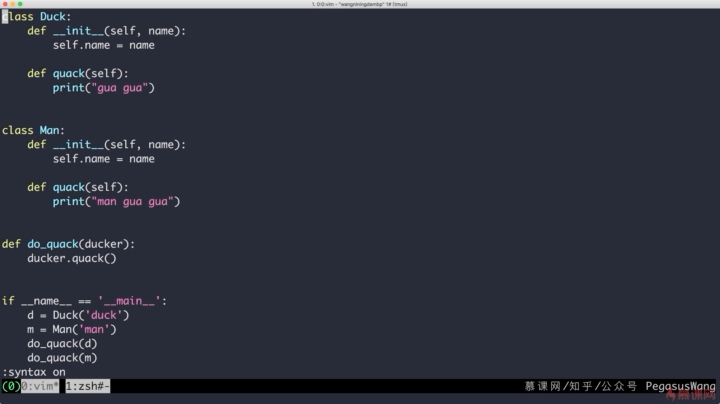 查看全部
查看全部 -
数字+命令可多次执行该命令
删除:
x 删除一个字符
d[object] 删除一个[object]
[object]包括但不限于:
(a)w 单词(包含空白符)
iw 单词(不包含空白符)
$
0
...
dd 删除当前行
dt[char] 删除直到[char]的字符
修改:
r 替换当前字符
R 进入替换模式
s 删除当前字符并进入插入模式
S 删除当前行并进入插入模式
c[object] 删除一个[object]并进入插入模式
ct[char] 删除直到[char]的字符并进入插入模式
C 删除当前行光标后所有字符并进入插入模式
查询:
:set hls 搜索结果高亮
:set incsearch 增量搜索
/[string] 正向搜索
?[string] 反向搜索
其中:
n/N 下一个/上一个匹配
*/# 当前单词的正向/反向匹配
daw : delete a word
dt{char}: delete to the char
dd : delete the row
x : delete a char
c : change
c : change a word
dw 删除单词光标及之后的
daw 删除单词包括之后的空格
diw 删除单词
dt
r 替换一个字符 R 一直替换
c aw 带空格 iw不带空格 并insert
s 删除当前字符并insert S 删除当前行并insert
f 行内查找 并跳转
/ 全文查找 n下一个 N上一个
* 当前单词的下一个 # 当前单词的上一个
normal模式下:
vim增加字符
a/i/o A/I/O
vim快速删除
x快速删除一个字符
d可以配合文本对象快速删除一个单词
dw删除整个单词包括空格
daw删除整个单词包括空格
diw不包括空格
dd删除一行
dt) 删除直到)的内容
di)可以删除整个括号内的内容
数字加命令表示多次执行
vim快速修改
r(replace)替换一个字符
s(substitute)替换并进入插入模式
c(change)和d的用法差不多
vim查询
使用/或者?进行前向或者反向搜索
使用n/N跳转到下一个或者上一个匹配
使用*或者#进行当前单词的前向和后向匹配
## Vim快速增产改查
### Vim增加字符
- 进入插入模式
- 使用a/i/o进入插入模式
### Vim快速删除
如何快速删除一个字符或者单词?
- Vim在Normal模式下使用x快速删除一个字符
- 使用d(delete)配合文本对象快速删除一个单词daw(d around word),diw(删除一行,不包括空白字符)
- dd删除一行,`dt(`快速删除括号里的内容
- d$快速删除到行尾,d0快速删除到行首
- d和x都可以搭配数字来执行多次
- 使用v可以选择删除
### Vim快速修改
- 常用有三个,r(replace),c(change),s(substitute)
- Normal模式下使用r可以替换一个字符。s替换并进入插入模式
- R不断替换,Esc退出,S删除整行并进入插入模式
- 使用c配合文本对象,我们可以快速修改,cw删除单词插入,ct"删除引号中的内容
### Vim查询
- 使用/或者?进行前向或者反向搜索
- 使用n/N跳转到下一个或上一个匹配
- 使用*或者#进行当前单词的前向和后项匹配
查看全部
举报